O Zoom é uma das plataformas mais utilizadas na atualidade, principalmente para fins profissionais ou educacionais. De fato, muitas pessoas usam esse serviço para se conectar virtualmente com outros colegas ou alunos para reuniões ou aulas online. O Zoom permite ações colaborativas de alta qualidade em formato de vídeo e sem barreiras como distância, limitações de tempo ou problemas de compatibilidade entre dispositivos.
Embora o Zoom tenha muitos benefícios, a plataforma só permite transmissões ao vivo. No entanto, alguns usuários querem acessar o conteúdo offline para referência futura. Se você também está interessado nisso, é importante saber como baixar vídeos do Zoom para o Chrome com uma extensão. Sem mais delongas, aqui está tudo o que você precisa saber.
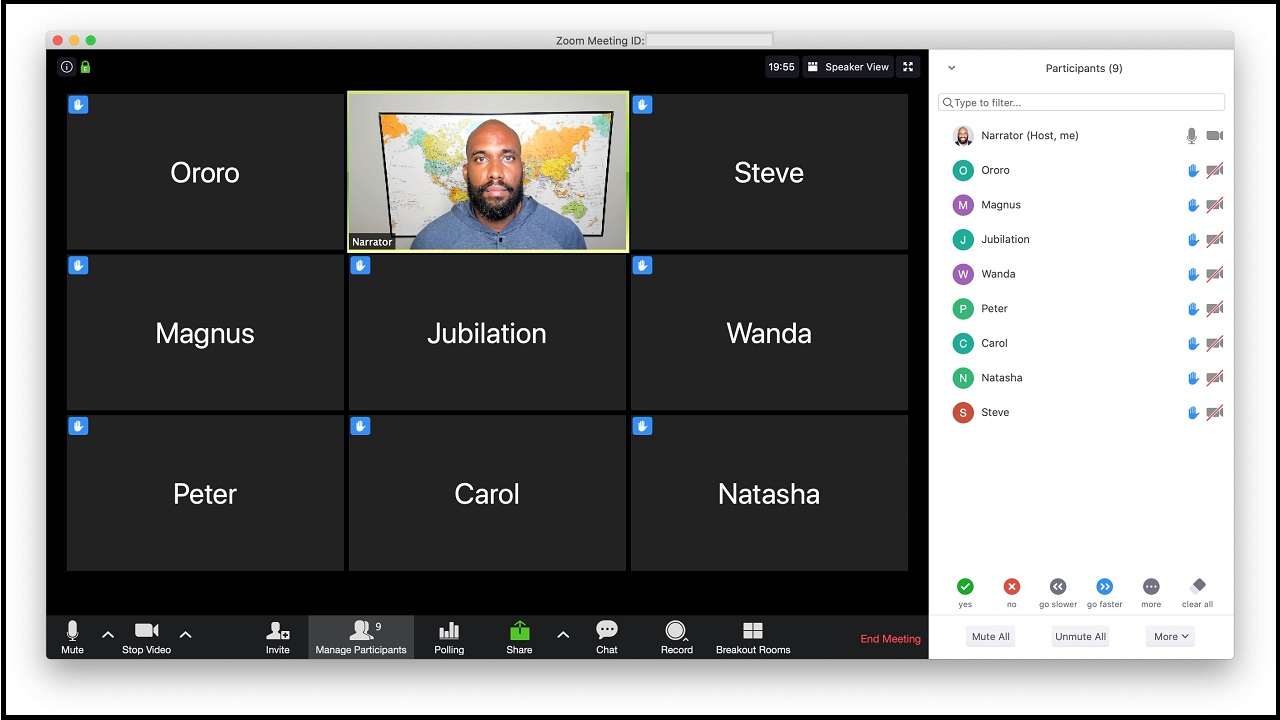
Neste artigo
Parte 1: Por que usar as extensões do Chrome?
O Google Chrome é um dos melhores navegadores disponíveis e é muito fácil de acessar e usar. Uma das maiores vantagens é a disponibilidade de extensões simples que expandem ainda mais as funcionalidades existentes.
Alguns aplicativos, programas, etc., não têm software nativo para PC. No entanto, com uma extensão do Google Chrome, os usuários podem acessar esse aplicativo ou programa no PC e usar funções extra que não estariam disponíveis de outra forma.
Muitos usuários querem salvar as reuniões do Zoom para visualização futura, mas não existe nenhum aplicativo dedicado para fazer isso de forma fácil. Felizmente, você pode instalar uma simples extensão do Chrome para baixar os vídeos das reuniões.
Parte 2: Quais são os pré-requisitos?
Antes de encontrar uma extensão certa para baixar vídeo do Zoom no Chrome, verifique se os elementos seguintes estão presentes.
- Versão mais recente do Google Chrome.
- Uma conta no Zoom via conexão SSO do Google ou e-mail/senha
- Google Agenda para verificar a agenda da reunião.
Parte 3: Melhor extensão do Chrome para baixar vídeos do Zoom
Após cumprir todos os pré-requisitos mencionados acima, você pode baixar a extensão adequada através da Chrome Web Store. A melhor extensão para essa tarefa tem o nome ZED: Zoom Easy Downloader.
ZED: Zoom Easy Downloader - visão geral
Esta extensão, disponível no Google Chrome, é muito útil para baixar reuniões do Zoom diretamente da página da web para o seu PC. Você pode acessar o link e salvar até mesmo vídeos para os quais o anfitrião não ativou a opção de acesso offline.
Este plugin gratuito é muito simples de usar, não interfere com outros processos do sistema e o processo de download é executado em segundo plano.
Características:
- Pode ser usado no Google Meet e no Zoom.
- Adicione o link e obtenha o arquivo baixado mais tarde, enquanto faz outras tarefas.
- É muito fácil baixar webinars e reuniões do Zoom.
- Plugin leve e gratuito.
Como instalar a extensão?
Passo 1 Inicie o navegador Chrome, acesse a Chrome Web Store e pesquise por ZED: Zoom Easy Downloader.
Passo 2 Em seguida, clique em "Adicionar ao Chrome".
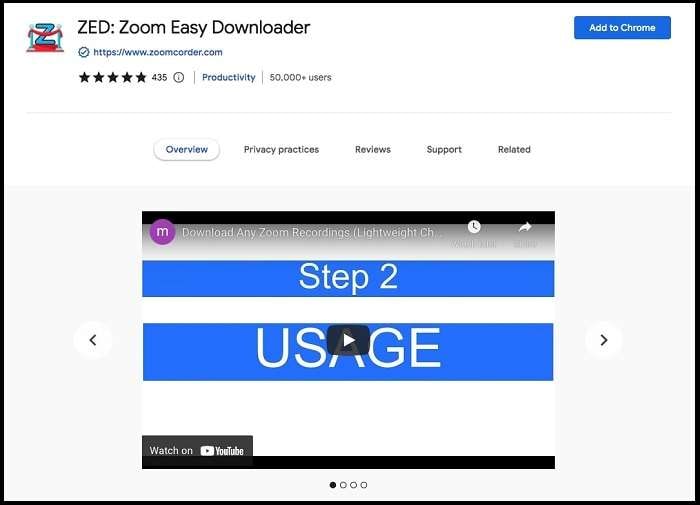
Passo 3 Faça login no Zoom e acesse a reunião por meio da página web.
Passo 4 Verifique se aparece um banner azul na parte superior da tela. Clique com o botão direito do mouse no banner e o vídeo será baixado no formato MP4.
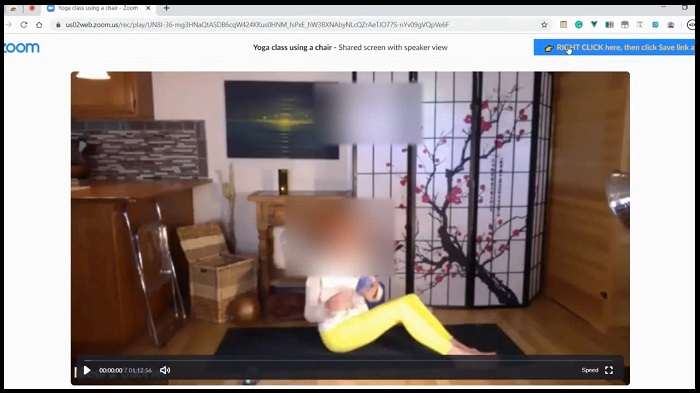
Bônus: Como corrigir vídeos danificados durante o download?
O processo termina após baixar o vídeo do Zoom com a extensão do Chrome? Para muitas pessoas, a resposta é "não". Isso porque, por vezes, pode ocorrer algum problema que provoque má qualidade no vídeo. Se a conexão for interrompida ou existir algum problema de configuração, o vídeo baixado pode ficar corrompido.
Nesse caso, você pode usar o Wondershare Repairit para reparar a qualidade do vídeo.
Visão geral do Repairit
Os usuários podem baixar o Wondershare Repairit e corrigir os arquivos de vídeo danificados ou corrompidos com apenas alguns passos muito simples. O software também aceita vídeos em vários formatos e não tem restrições em relação ao tamanho dos arquivos.
De forma simples, tudo o que você precisa fazer é seguir alguns passos simples adicionar os vídeos e iniciar o processo de reparo. Além disso, o software suporta vídeos em várias resoluções diferentes, como 4K, 8K ou até mesmo Full HD.
Recursos importantes:
Aqui estão alguns dos melhores recursos do Repairit.
- Permite processar vários arquivos em lote.
- Suporta vários formatos de vídeo.
- É fácil de usar e permite visualizar o resultado do processo antes de salvar os arquivos.
- Processo de reparo (manual ou automático) suave e preciso.

Conclusão
Como vimos acima, com uma extensão do navegador, você pode baixar as reuniões do Zoom para assistir mais tarde. Siga cuidadosamente as instruções apresentadas para salvar o conteúdo em alta qualidade. No entanto, caso os arquivos fiquem danificados por qualquer motivo, use uma ferramenta especializada, como o Repairit, para corrigi-los de forma rápida e sem complicações.
Perguntas frequentes
-
1. Qual é a melhor maneira de baixar vídeos do Zoom para assistir offline?
A extensão do Chrome ZED: Zoom Easy Downloader é a melhor solução para baixar vídeos do Zoom. Este plugin é muito simples de usar e salva os arquivos de vídeo a partir do link fornecido. -
2. Como remover o acesso ao Zoom após usar a extensão?
Se você quiser impedir que a extensão tenha acesso ao Zoom, pode alterar as configurações no Google Chrome. Abra o aplicativo, clique no ícone dos três pontos e selecione Mais ferramentas > Extensões.Em seguida, escolha a extensão ZED e clique em Detalhes. Role até a seção Permissões, escolha o site do Zoom > Mais > Remover. Se necessário, você pode voltar a adicionar a permissão mais tarde, se necessário.




